파일 탐색기 메모리 누수 오류가 계속 발생하는 Windows 11: 알아야 할 사항은 다음과 같습니다.
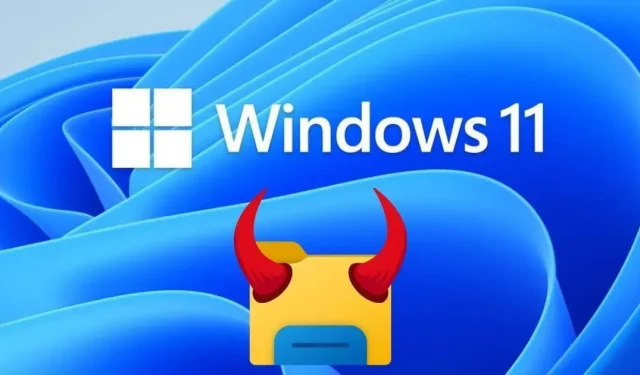
오늘 Windows 11이 PC와 노트북에 배포되기 시작했습니다. 많은 사람들이 이미 Insider Preview를 통해 Windows 11을 경험했지만 대부분의 사람들은 안정적인 릴리스를 기다리고 있었습니다. 모든 기준을 충족하지는 못했지만 이전 노트북에서 Windows 11의 첫 번째 빌드를 시도했습니다. 설치한 후 상황에 맞는 메뉴에 업데이트할 수 있는 옵션이 없다는 사실에 화를 내며 꽤 끔찍한 문제와 함께 Windows 10으로 돌아갔습니다. 이제 내 새 노트북에는 지금 Windows 11을 얻을 수 있다고 표시되지만 문제가 있습니다 – 큰 문제입니다. Windows 11의 파일 탐색기에는 이전 미리 보기 빌드에도 있던 메모리 누수 문제가 있습니다.
메모리 누수는 실행 중인 특정 프로세스가 캐시 공간 확보를 거부할 때 발생합니다. 프로그램을 오랫동안 닫은 후에도 RAM이 해제되지 않아 시스템 속도가 느려지거나 응답하지 않는 경우가 있습니다. Windows 11의 파일 탐색기에 이 문제가 있었고 gyrohan269라는 Redditor가 Windows 11 reddit에서 이 문제를 공유했습니다. 그는 Windows 파일 탐색기의 모든 인스턴스에서 RAM을 사용한 경험을 공유했으며 파일 탐색기를 닫은 후에도 상황이 개선되지 않았습니다. 그 이후로 많은 사용자가 문제를 재현할 수 있었습니다. 따라서 이것은 새로 발견된 문제는 아니지만 이상하게도 Microsoft는 수천 개의 긍정적인 피드백과 동일한 내용을 표현하는 많은 댓글이 있는 이 스레드를 제외하고는 그가 공유한 피드백을 완전히 무시한 것 같습니다.
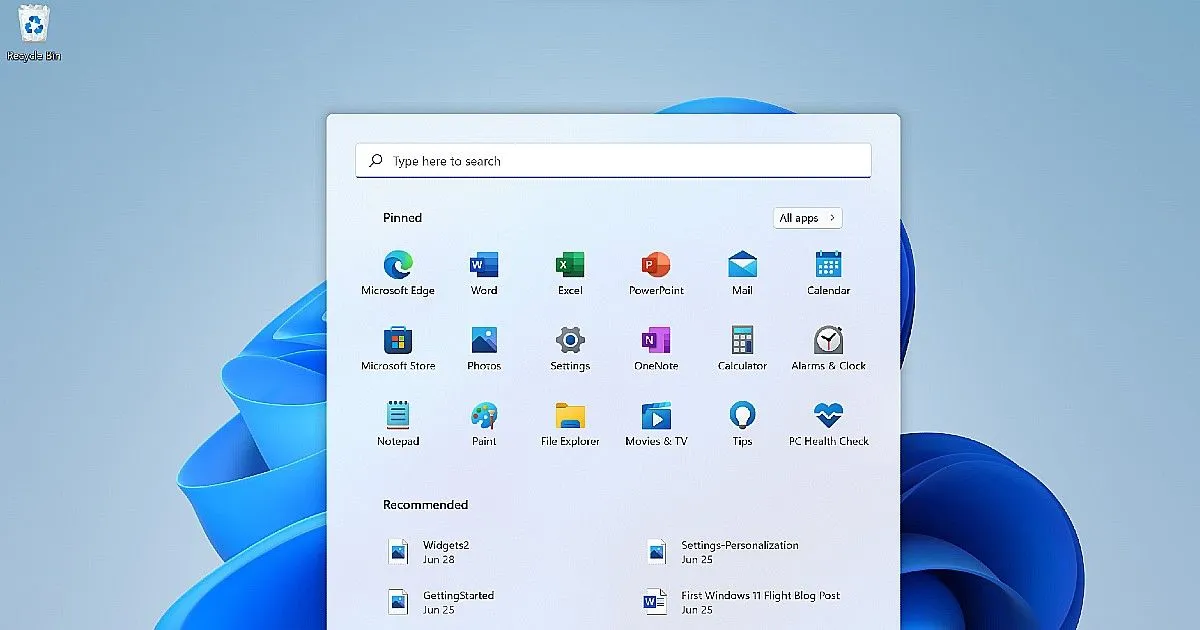
새로운 모양, 새로운 디자인, 하지만 아직 Windows 11로 업그레이드하지 마세요.
현재 버전의 Windows 11(22000.194)에서 동일한 문제가 한 번이 아닌 여러 번 발생하는 것으로 보고되고 있습니다. 따라서 Microsoft는 출시 축하 행사를 잠시 중단하고 이 근본적인 OS 문제를 해결해야 할 것 같습니다.
이미 업데이트했다면 아직 걱정할 것이 없습니다. PC 또는 랩톱에 동일한 문제가 있는지 빠르게 확인할 수 있습니다. 작업 관리자를 열고 프로세스를 메모리별로 정렬합니다. 이제 Win + E를 계속 눌러 일부 탐색기 창을 엽니다. 현재 더 많은 RAM을 사용하는 목록에서 Explorer가 더 높은 순위에 있음을 알 수 있습니다. 이제 모든 탐색기 창을 닫고 메모리가 확보되었는지 확인하십시오.
Windows 11에서 이 문제가 발생하면 어떻게 해야 합니까?
현재로서는 파일 탐색기가 RAM을 모두 차지하는 경우 상황을 처리하는 가장 좋은 방법은 작업 관리자에서 프로세스를 수동으로 닫는 것입니다. 그러나 이 문제는 시스템의 RAM이 적은 사람들에게는 나쁠 수 있으며, 이 문제는 PC를 자주 다시 시작하지 않는 사람들에게도 심각한 영향을 미친다고 합니다.
이에 대한 Microsoft의 소식은 아직 없습니다. 그러나 재현할 수 있는 경우 Microsoft에 보고하여 전 세계 수많은 Windows 11 사용자에게 영향을 미치는 문제임을 확인하시기 바랍니다. 새로운 Windows의 기능은 이전에 게임 성능을 30%까지 저하시키는 것으로 밝혀졌습니다.
답글 남기기